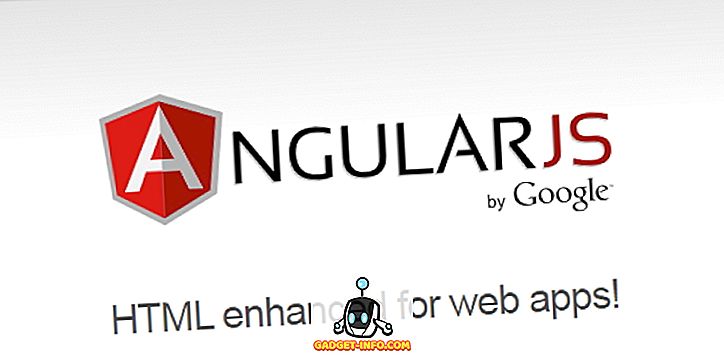WiFi er stort set den mest efterspurgte vare i disse dage, især hvis du kan posere det gratis. Det er overalt i dagens verden, hvor de fleste steder har mere end et WiFi-netværk til rådighed. Det er alt godt for tilslutningsmuligheder, men det spiller rollen som et dobbeltkantet sværd. Du ser, at flere WiFi-netværk også stiller spørgsmålet om, hvilken du skal oprette forbindelse til, da man måske har bedre dækning i et område og svagt i det andet. På mit hus har jeg for eksempel et særskilt netværk til de øverste og nederste etager, og jeg vil helst forbinde til netværket, som er til det gulv, jeg er på, da signalstyrken er forståeligt nok bedre.
De fleste af dagens operativsystemer - især macOS og iOS - er ret intelligente, men ikke nok til at differentiere og skifte mellem WiFi-netværk ved anstændigt versus god signalstyrke. Det resulterer i sidste ende på situationer, hvor du ender med at oprette forbindelse til et WiFi-netværk, der har en rimelig signalstyrke, på trods af at du har et fremragende alternativt netværk, der giver adgang til en dårlig forbindelse. Heldigvis er der en vej rundt det på Mac og iPhone / iPad.
Prioritering af WiFi-netværk i macOS
En af de mange ting om macOS, som jeg elsker, er, hvordan det giver en behagelig brugeroplevelse og sætter brugervennlighed foran alt andet (og ja det kan du ikke være uenig i. Det er bare min mening dannet i løbet af årene). En funktion i MacOS Sierra og tidligere, som ofte enten overses eller ignoreres, er evnen til at prioritere gemte netværk af den rækkefølge, som du vil have din Mac til at oprette forbindelse til dem. Ved hjælp af dette kan du faktisk definere hvilke netværk der har højere prioritet, så i deres tilstedeværelse forbinder din Mac først dem og endda skifter til dem, hvis de bliver tilgængelige.
1. Adgang til denne funktion er ret nemt. Du kan enten klikke på WiFi-ikonet i din Macs menulinje og navigere til " Åbn netværksindstillinger " eller starte appen Indstillinger og gå til vinduet Netværksindstillinger.

2. Fra ruden skal du sørge for, at WiFi er valgt i venstre sidepanel. Derefter, fra højre side, klik på knappen "Avanceret" mod bunden.

3. Det næste vindue vil præsentere en kolonne under titlen "Foretrukne netværk", hvor alle de huskede WiFi-netværk på din Mac vil blive angivet. Lige under denne kolonne ses en plus og en minus-knap . Disse knapper flytter et valgt netværk op eller ned i henholdsvis listen.
Her er sagen: netværk på toppen af listen har en højere prioritet i forhold til dem i bunden. Derfor er alt hvad du skal gøre, at arrangere netværkene i den rækkefølge, du vil oprette forbindelse til. Det betyder, at hvilket netværk du altid vil forbinde med, skal du bare vælge det og bruge plustegnet til at flytte det helt øverst på listen. På samme måde, hvis du vil sænke præferencen for et netværk, skal du bare flytte den mod slutningen af din liste.

Når du er færdig, skal du klikke på OK, og din Mac vil huske disse præferencer for fremtiden, hvilket resulterer i en glat WiFi-forbindelse oplevelse.
Prioritering af WiFi-netværk i iOS
Mens der er en nem måde at prioritere WiFi-netværk på i MacOS, tilbyder iOS 10 eller nogen tidligere version ikke sådan mulighed. Sandheden er, at dette er et større problem især på iPhones og iPads end Macs, men Apple synes ikke at have adresseret dette endnu. Ikke desto mindre betyder det ikke, at det stadig ikke kan gøres.
Bemærk : Du skal bruge en Mac med samme Apple ID, der bruges på både computeren og iPhone.
Der er ikke nogen specifikke handlinger, du skal tage for at opnå netværksprioritering på en iPhone eller iPad. Fordi indstillinger og præferencer deles på tværs af Apple-enheder, forudsat at de bruger det samme Apple ID, uanset hvilken prioritet du definerer på Mac'en, vil overføre til iPhone, forudsat at iCloud sync er aktiveret.
Hvis du vil gøre din iPhone tilsluttet et foretrukket netværk, skal du markere det som det foretrukne netværk på din Mac ved hjælp af de trin, der er beskrevet ovenfor, og du bliver også indstillet på din iDevice.
Selvfølgelig er der visse forbehold for denne proces. Det kræver, at du har en Mac med samme Apple ID, der er delt på tværs af begge. Det går også ud fra, at du har de samme WiFi-netværk konfigureret på både din iPhone og Mac, hvilket sandsynligvis ikke er tilfældet, da iPhone er meget mere mobil end en Mac muligvis måtte være. Dette er dog den eneste vej, som nu.
Konfigurer WiFi Priority på iPhone, iPad og Mac
Nå, det var skridtene til at oprette WiFi-netværkets prioritet på en iPhone, iPad eller Mac. Selvom det er ret nemt på en Mac, er det irriterende og skuffende, at Apple ikke har adresseret noget så grundlæggende som dette i iOS, især fordi iOS pryder sig i dets brugervenlighed, men indtil Apple gør noget ved det, er det din løsning på din WiFi signalstyrke bekymringer. Hvis du har anden måde at prioritere WiFi-netværk på Apple-enheder, skal du lade os vide i kommentarfeltet nedenfor.